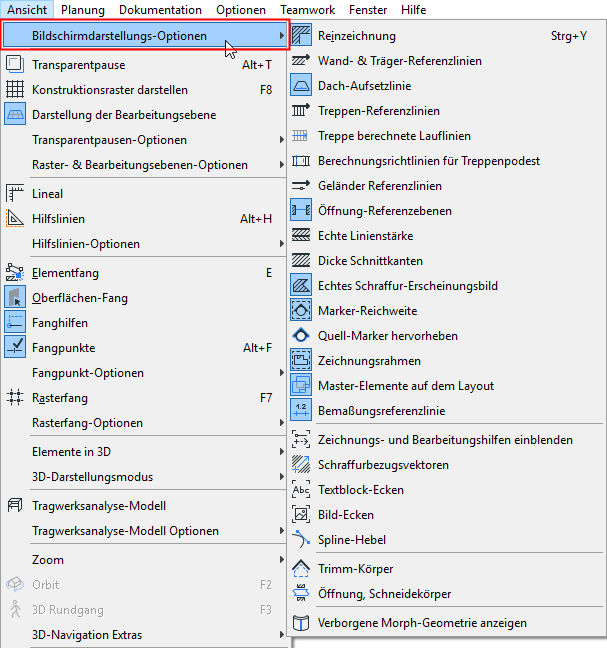
Bildschirmdarstellungs-Optionen
Über den Befehl Ansicht > Bildschirmdarstellungs-Optionen wird eine Reihe von Elementen (allgemeinen Bearbeitungshilfen) gezeigt, die auf dem Bildschirm je nach Bedarf ein- oder ausgeblendet werden können. Mit anderen dieser Befehle können Sie zwischen Linienstärke-Optionen und Vektor- bzw. Bitmap-Anzeige von Schraffuren wechseln.
Die meisten dieser Optionen betreffen nur die Elementanzeige im Grundriss.
Klicken Sie auf einen Befehl, um seinen Status zu wechseln.
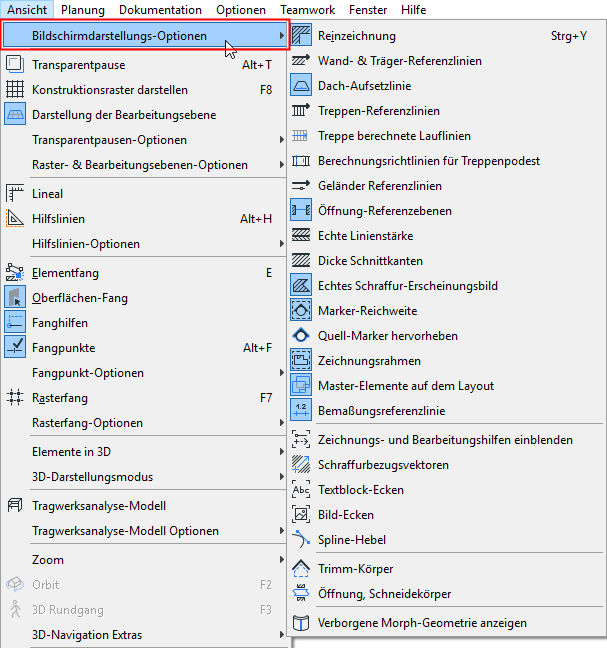
Dieser Status hat keinen Effekt beim Drucken; er betrifft nur die Bildschirmanzeige.
Um diese Befehle schnell aufrufen zu können, aktivieren Sie die Werkzeugleiste Fenster > Symbolleiste > Bildschirmdarstellungs-Optionen.
Befehle der Bildschirmdarstellungs-Optionen
Rufen Sie diese Optionen über den Befehl Ansicht > Bildschirmdarstellungs-Optionen auf (für einen schnelleren Zugriff auf diese Optionen aktivieren Sie die Symbolleiste Fenster > Symbolleisten > Bildschirmdarstellungs-Optionen).
•Reinzeichnung: Schaltet die Reinzeichnung (Verschneidung von Wänden und Trägern) ein oder aus.
•Wand- & Träger-Referenzlinie: Schaltet bei Wänden und Trägern zwischen der Anzeige als Referenzlinie oder Konturlinie um.
•Treppen-Referenzlinien
•Treppe berechnete Lauflinien
•Berechnungsrichtlinien für Treppenpodest: Zeigt die Verteilung der Extra-Podestlänge im Falle bei Aktivierung der Option "Automatische Podestlänge"
•Geländer Referenzlinien
•Öffnung-Referenzebenen:Dieser Umschalter stellt sicher, dass eine Öffnung auf dem Bildschirm im Grundriss angezeigt wird, auch wenn sie sich ganz außerhalb des zugehörigen Host-Elements befindet.
•Echte Linienstärke: Verwenden Sie diese Option, um die Anzeige der echten Strichstärke ein- oder auszuschalten. Wenn diese Anzeige ausgeschaltet ist, werden Linien als Haarlinien angezeigt. Bei sichtbarer echter Linienstärke ist die folgende Option (Dicke Schnittkanten) nicht anwendbar.
Anmerkung: Die Option Haarlinie in den Bildschirmdarstellungs-Optionen hat lediglich Auswirkungen auf die Bildschirm-Anzeige. Verwenden Sie für die Haarlinien-Druckausgabe das Kontrollkästchen Haarlinie im Dialogfenster Drucken oder Plotten.
•Dicke Schnittkanten: Geben Sie mit dieser Option an, ob Bauteile mit dicken Schnittkanten angezeigt werden.
•Echtes Schraffur-Erscheinungsbild: Verwenden Sie diese Option, um die Anzeige von Schraffuren ein- oder auszuschalten. Wenn diese Anzeige aus ist, werden die Schraffuren mit ihren Bitmap-Mustern angezeigt. Dieses Bedienelement hat lediglich Auswirkungen auf die Bildschirmanzeige aller Schraffuren (unabhängig vom Schraffurtyp).
•Marker-Reichweite: Schalten Sie die Bildschirmanzeige von Marker-Reichweitenelementen ein oder aus - z. B. die Eingabelinie oder das Polygon, die mit einem der Marker-Werkzeuge oder dem Änderungs-Werkzeug platziert wurden.
Siehe Anzeige von Marker-Reichweitenlinien.
•Quell-Marker hervorheben: Schaltet die Bildschirmanzeige von Quell-Marker-Hervorhebungen ein oder aus. Quell-Marker sind die, die beim Platzieren einen Blickpunkt erstellen. Die Farbe der Quell-Marker-Hervorhebungen wird in Optionen > Arbeitsumgebung > Bildschirm-Optionen festgelegt.
•Zeichnungsrahmen: Verwenden Sie diese Option zum Ein-/Ausblenden der Zeichnungsrahmen im Layout.
•Master-Elemente auf dem Layout: Geben Sie mit dieser Option an, ob Master-Elemente im Layout angezeigt werden. Wenn Sie eine einheitliche Farbe für alle Master-Elemente verwenden wollen, geben Sie dies unter Optionen > Arbeitsumgebung > Bildschirm-Optionen ein.
•Bemaßungsreferenzlinien: Zeigen Sie die Bemaßungslinie an oder blenden Sie sie aus (nur auf dem Bildschirm), während die Einstellung Nur Bemaßungstext verwendet wird.
•Zeichnungs- und Bearbeitungshilfen anzeigen/ausblenden: Mit dieser Option können Sie alle verfügbaren Entwurfshilfen anzeigen oder ausblenden. Zeichen- und Bearbeitungshilfen umfassen Schraffurbezugsvektoren, Bild-Ecken, Textblock-Ecken, sowie Bézier Spline-Hebel.
Verwenden Sie die letzten vier Umschalter zum individuellen Ein- oder Ausblenden dieser Zeichenhilfen.
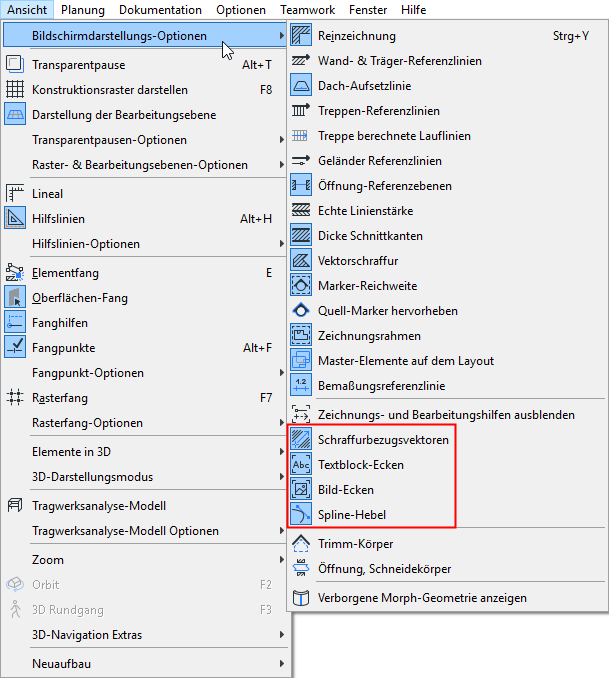
Anmerkung: Wenn das Profil-Manager-Fenster aktiv ist, wird der Umschalter Schraffurbezugsvektoren zu Bestandteilfläche Linie/Kreis geändert.
Siehe Teilfenster Komponenten des Profileditors.
•Trimm-Körper: Verwenden Sie diese Option, um die Anzeige der Trimm-Körper ein- oder auszuschalten. Trimm-Körper werden nur im 3D-Fenster angezeigt und nur für Schalen und Dächer.
•Öffnung, Schneidekörper: Schalten Sie die Anzeige (sowohl im 2D- als auch im 3D-Fenster) der Schneidkörper von Öffnungen ein oder aus.
•Verborgene Morph-Geometrie anzeigen: Verwenden Sie diese Option, um eine verborgene Morph-Geometrie anzuzeigen und damit die Möglichkeit zu haben, alle Morph-Kanten auszuwählen einschließlich der “weichen” Kanten.